Minecraft로 소파 협동 게임의 향수를 불러일으키는 즐거움을 경험해 보세요! 이 가이드에서는 Xbox One 또는 기타 호환 콘솔에서 분할 화면 플레이를 설정하는 방법을 자세히 설명합니다. 친구, 간식, 음료를 모아서 시작하세요!
중요 고려 사항:
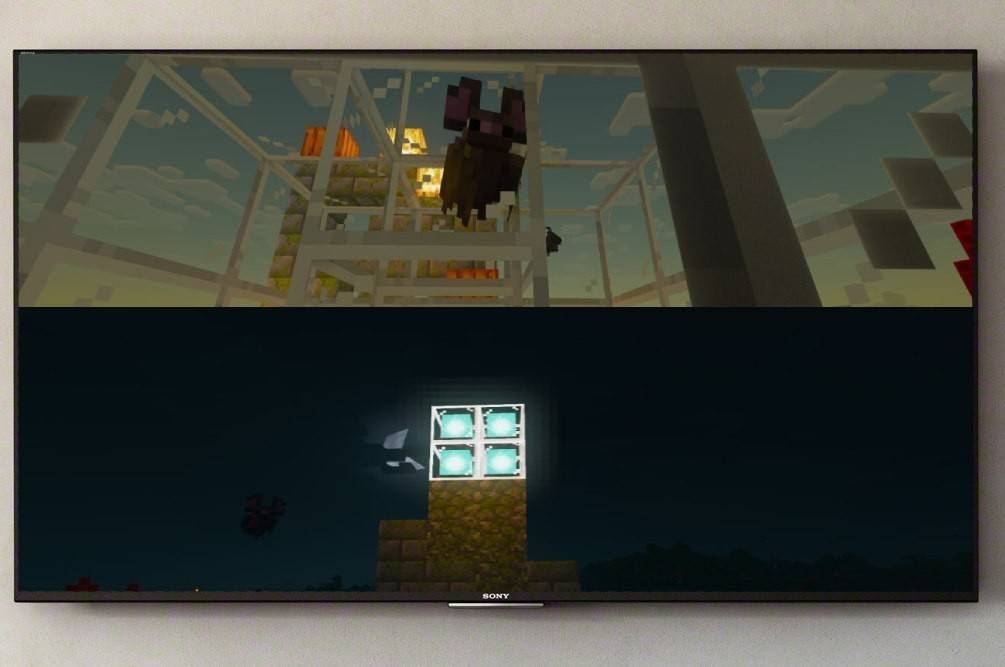 이미지: ensigame.com
이미지: ensigame.com
Minecraft 분할 화면은 콘솔(Xbox, PlayStation, Nintendo Switch)에서만 사용할 수 있습니다. 안타깝게도 PC 플레이어는 이 기능에서 제외됩니다. TV 또는 모니터가 최소 720p HD 해상도를 지원하는지, 콘솔이 이 해상도를 출력할 수 있는지 확인하세요. 자동 해상도 조정을 위해서는 HDMI 연결을 권장합니다. VGA 연결에는 콘솔 설정 내에서 수동 해상도 구성이 필요할 수 있습니다.
로컬 분할 화면 게임 플레이:
 이미지: ensigame.com
이미지: ensigame.com
Minecraft는 최대 4명의 플레이어를 위한 로컬 분할 화면을 지원합니다. 다음은 일반 가이드입니다. 특정 버튼 프롬프트는 콘솔에 따라 약간 다를 수 있습니다.
- 콘솔 연결: HDMI 케이블을 사용하여 콘솔을 HDTV에 연결합니다.
- Minecraft 실행: Minecraft를 시작하고 "새 게임"을 선택하거나 기존 세계를 로드합니다. 결정적으로, 게임 설정에서 멀티플레이어 옵션을 비활성화하세요.
- 세계 구성: 난이도, 게임 모드 및 세계 설정을 선택합니다(기존 세계를 로드하지 않는 경우).
- 게임 시작: 게임을 시작하려면 "시작" 버튼을 누르세요.
- 플레이어 추가: 게임이 로드되면 해당 버튼을 사용하여 플레이어를 추가하세요. 이는 일반적으로 "옵션" 버튼(PlayStation) 또는 "시작" 버튼(Xbox)입니다. 두 번 눌러야 할 수도 있습니다.
- 플레이어 로그인: 각 추가 플레이어는 각자의 계정에 로그인해야 합니다.
- 분할 화면을 즐겨보세요! 화면이 자동으로 섹션(2~4인)으로 나누어집니다.
 이미지: ensigame.com
이미지: ensigame.com
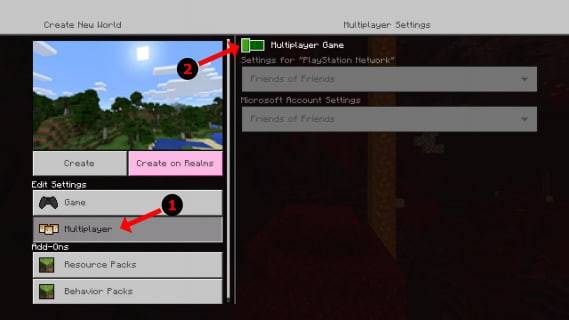 이미지: alphr.com
이미지: alphr.com
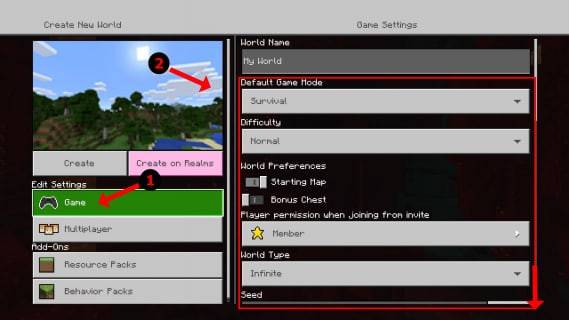 이미지: alphr.com
이미지: alphr.com
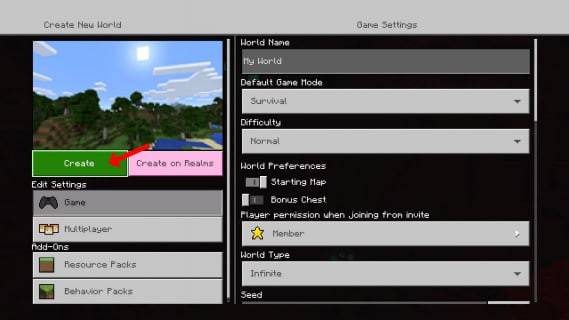 이미지: alphr.com
이미지: alphr.com
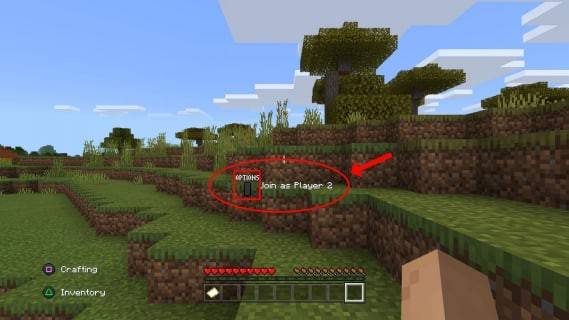 이미지: alphr.com
이미지: alphr.com
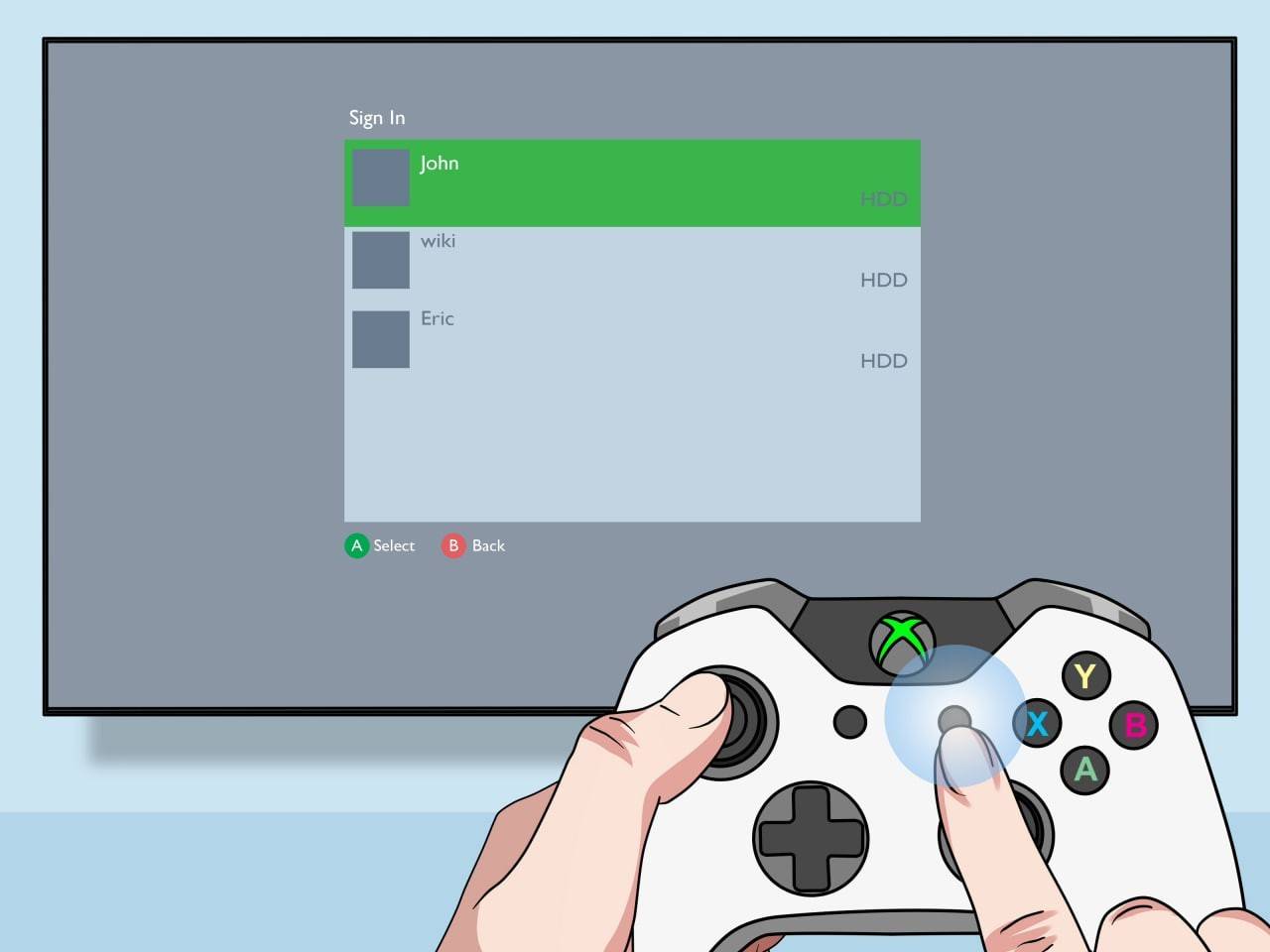 이미지: pt.wikihow.com
이미지: pt.wikihow.com
로컬 분할 화면을 갖춘 온라인 멀티플레이어:
 이미지: youtube.com
이미지: youtube.com
온라인 플레이어와 직접 화면 분할을 할 수는 없지만 로컬 분할 화면과 온라인 멀티플레이어를 결합할 수는 있습니다. 위와 동일한 단계를 따르되 게임을 시작하기 전에 멀티플레이어 옵션을 활성화하세요. 그런 다음 온라인 친구에게 세션에 참여하도록 초대장을 보내세요.
Minecraft의 화면 분할 기능은 친구들과 함께 게임을 즐길 수 있는 환상적인 방법을 제공합니다. 클래식한 소파 협동 경험을 즐기며 잊지 못할 추억을 만들어보세요!








